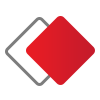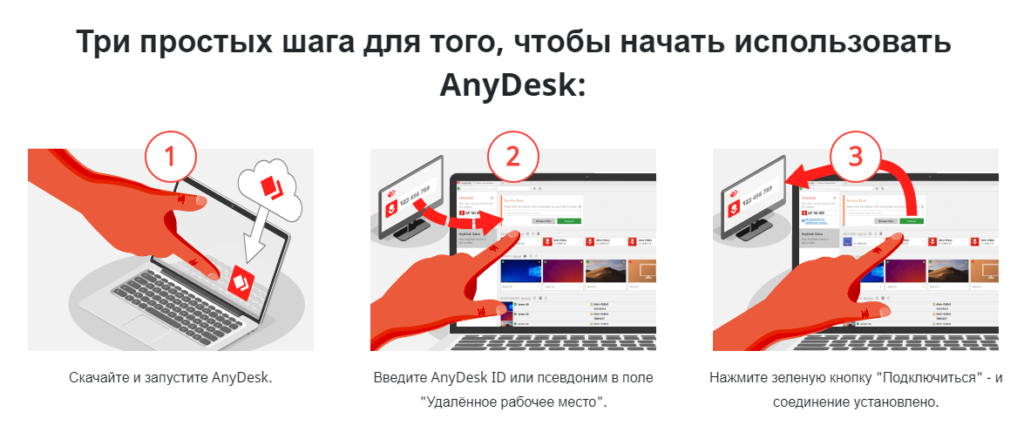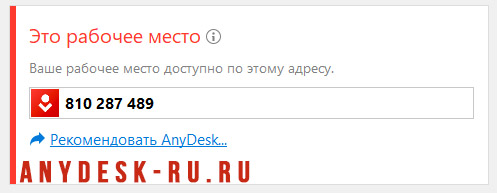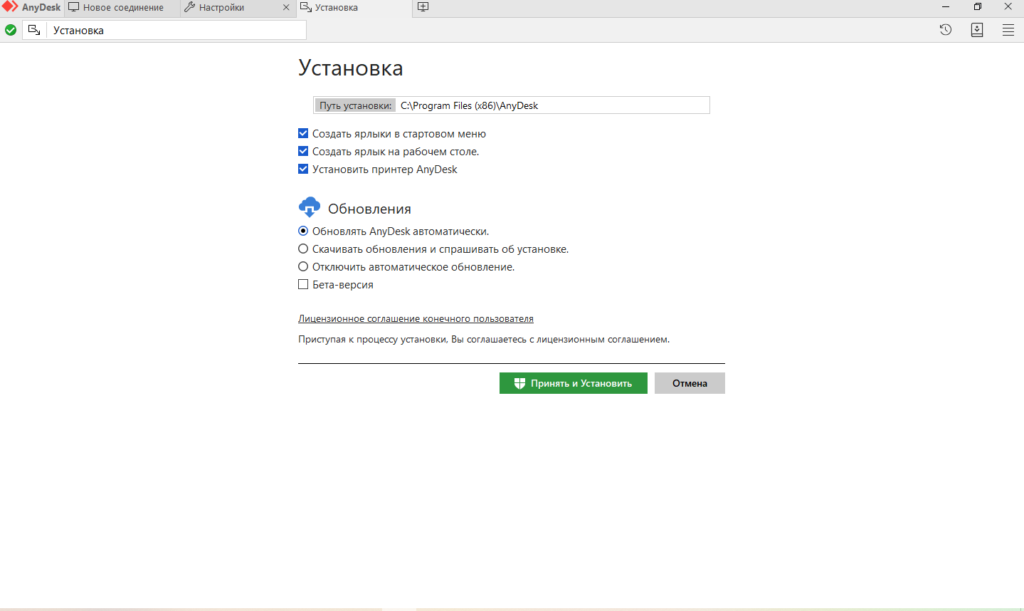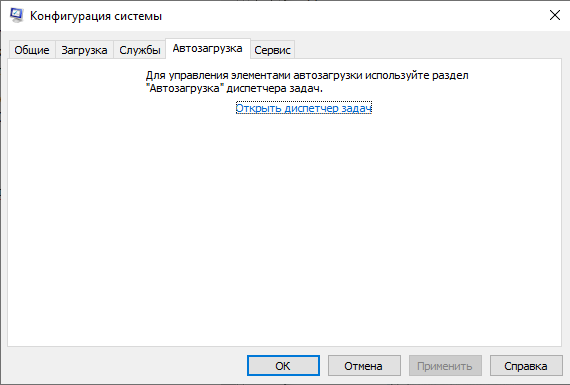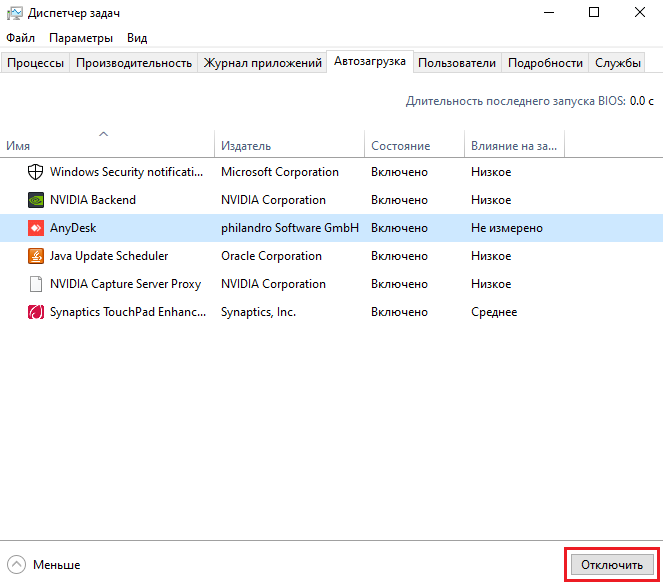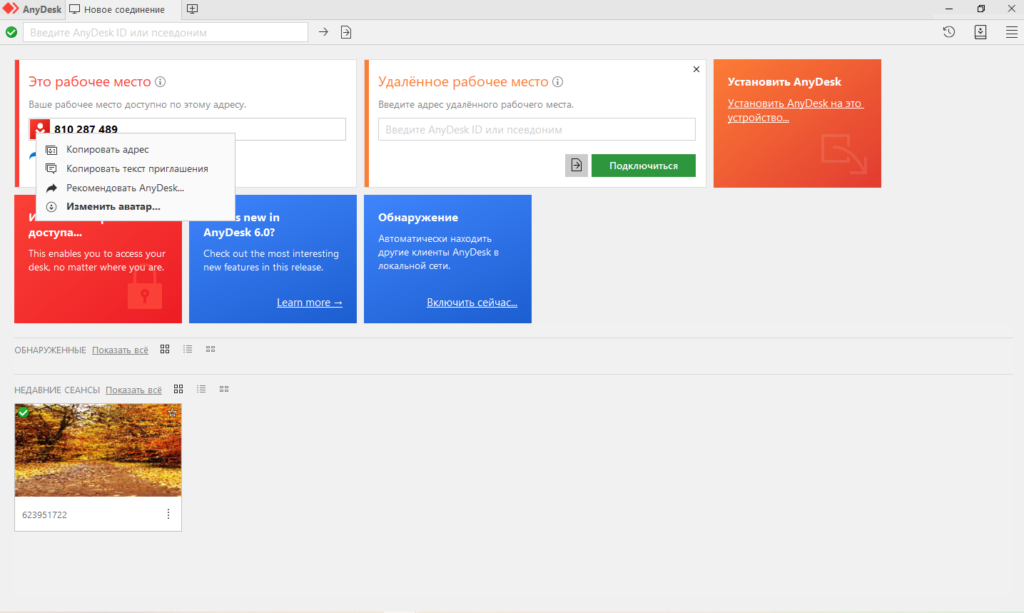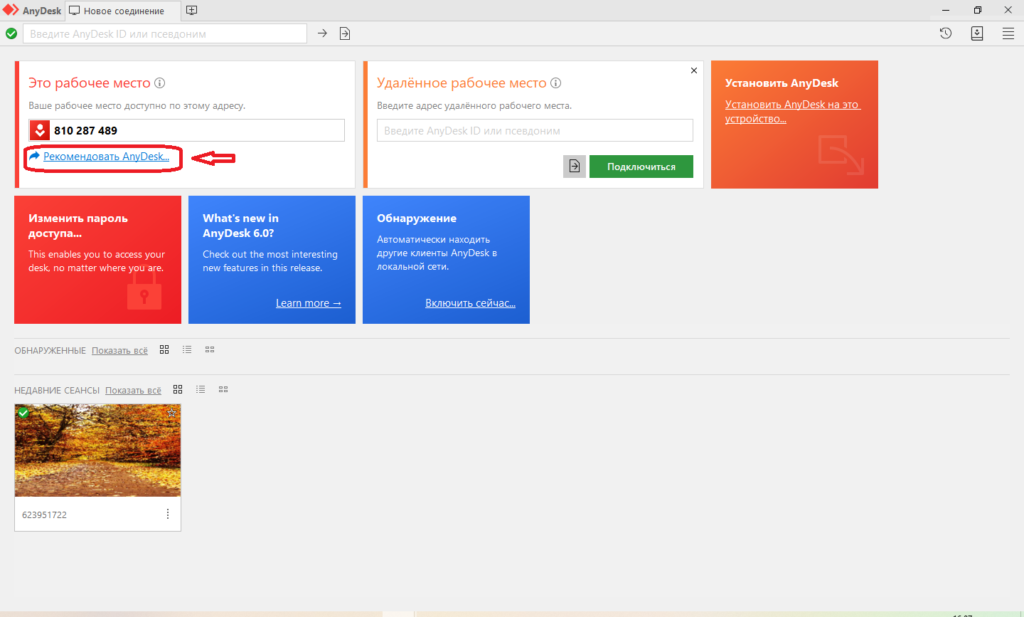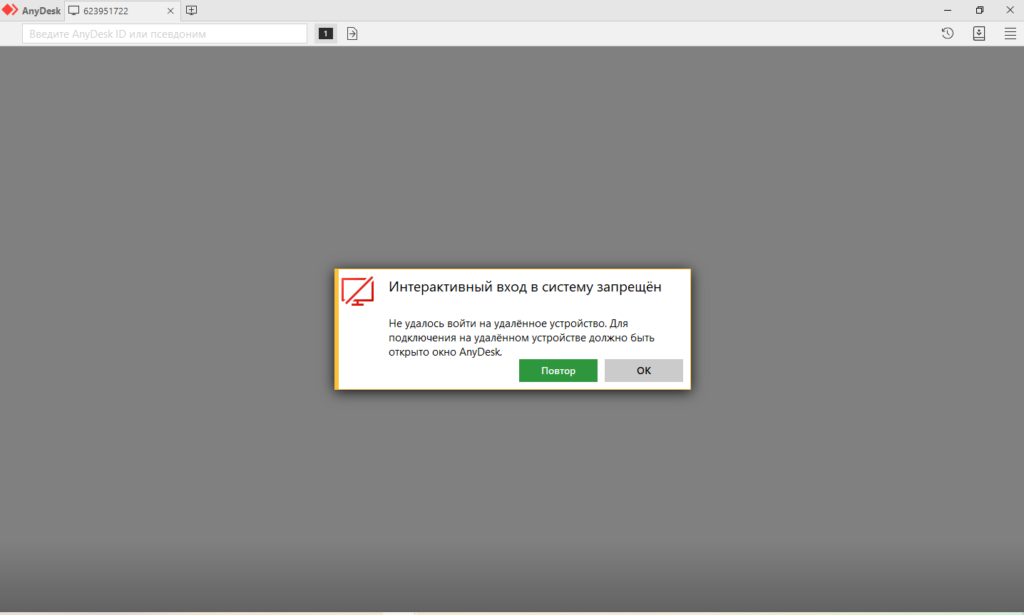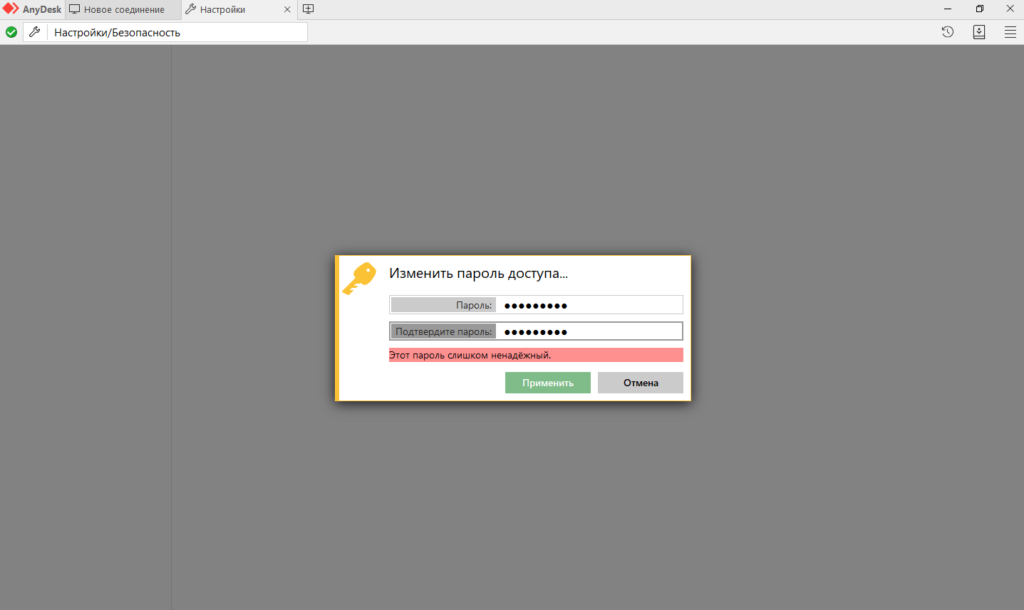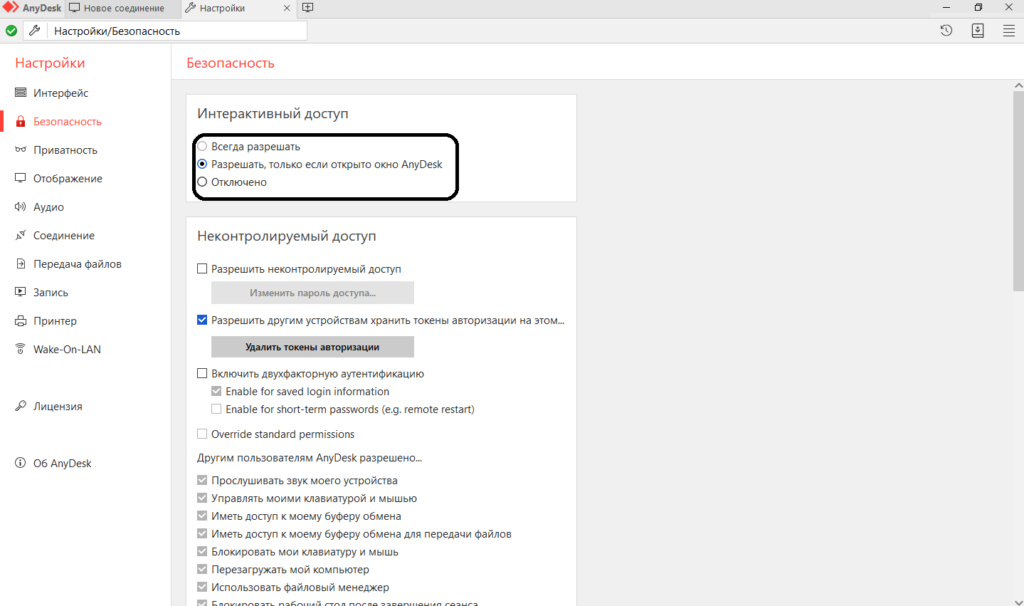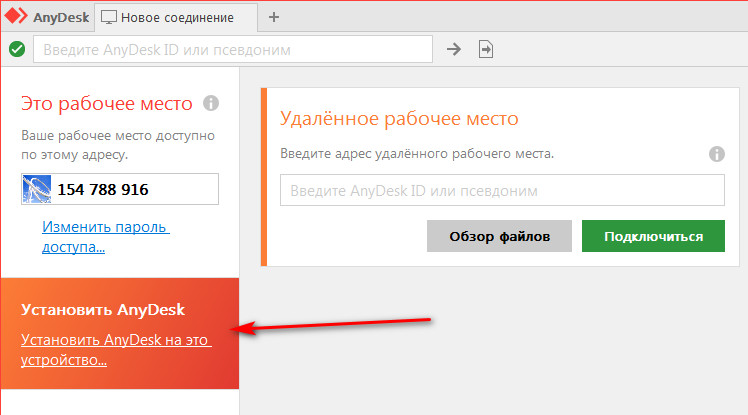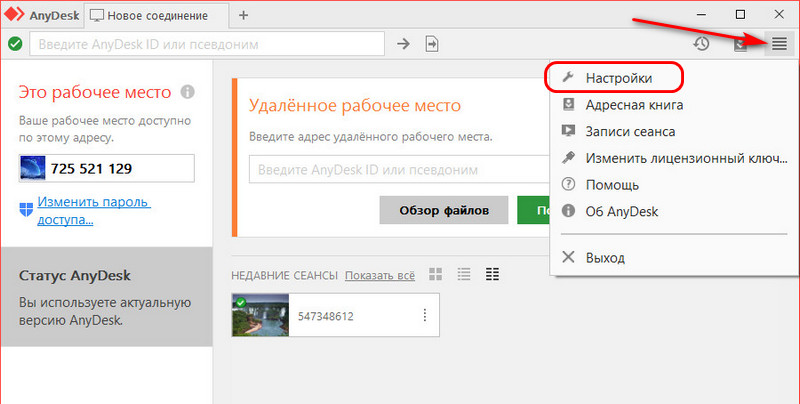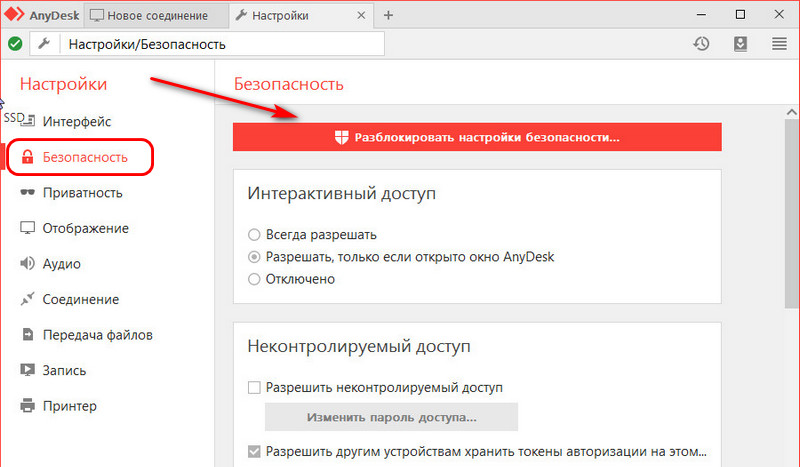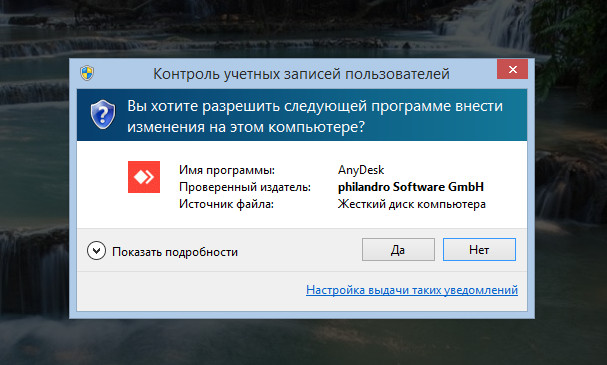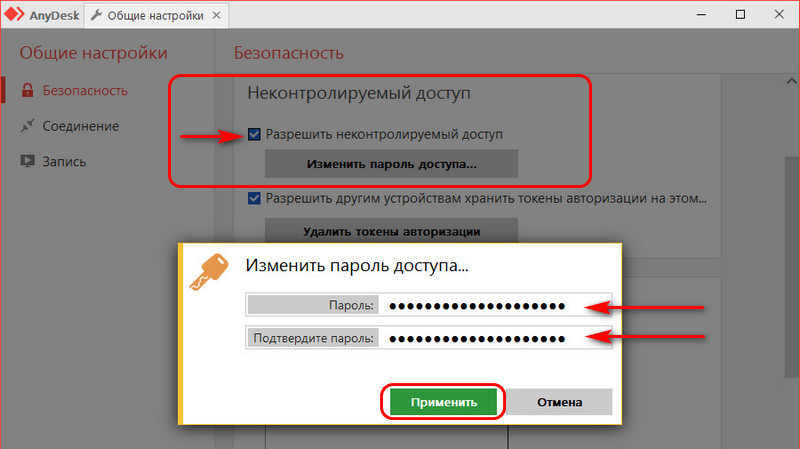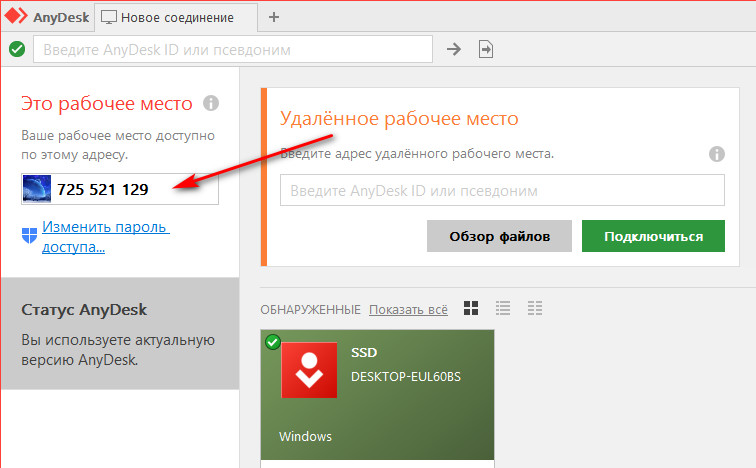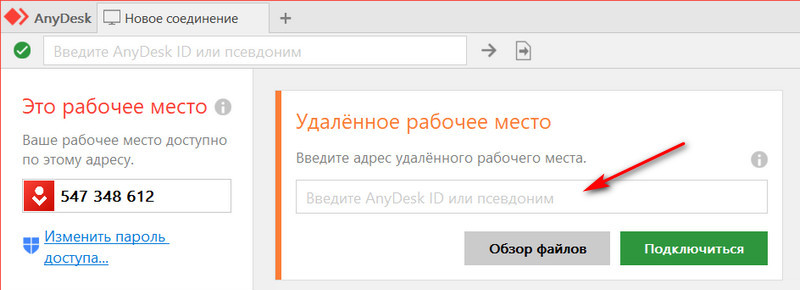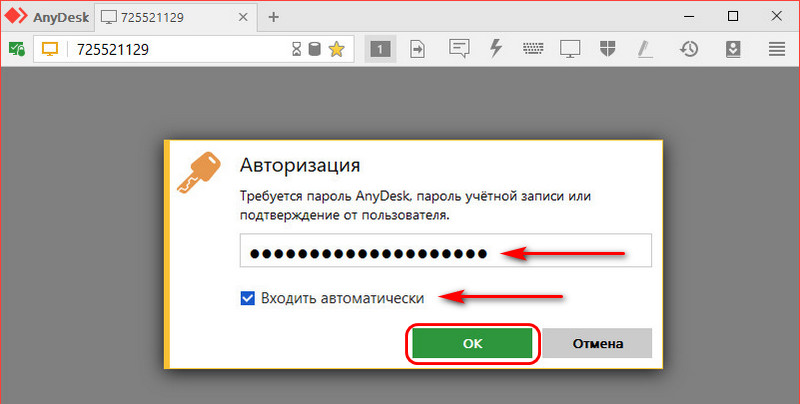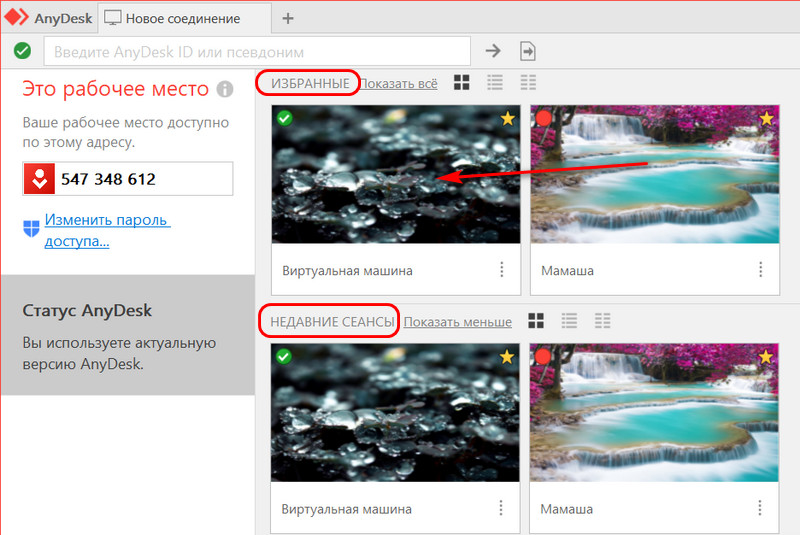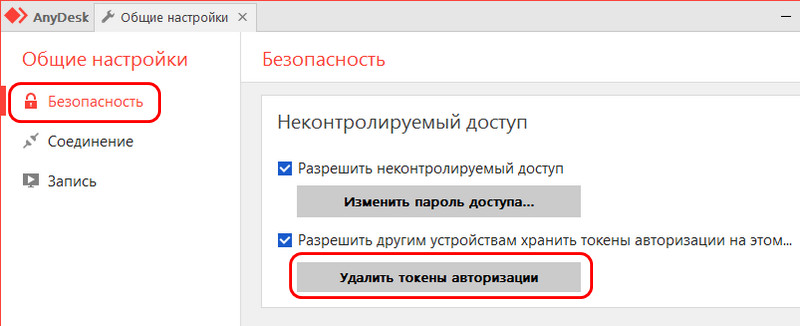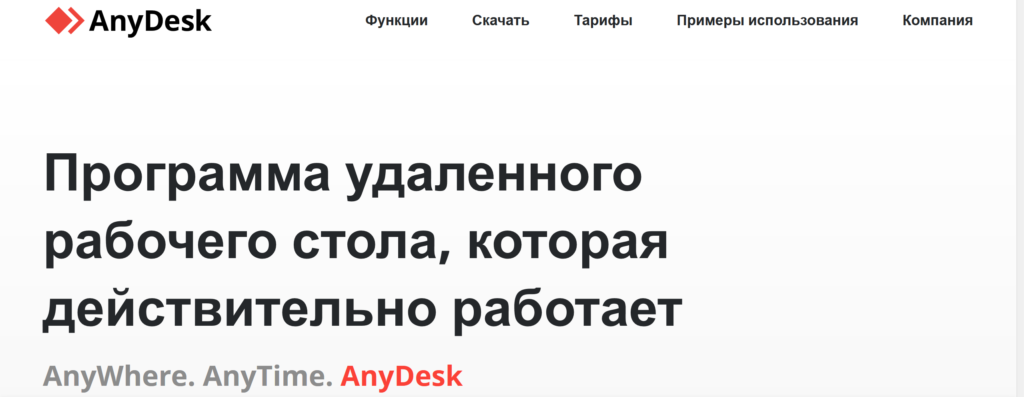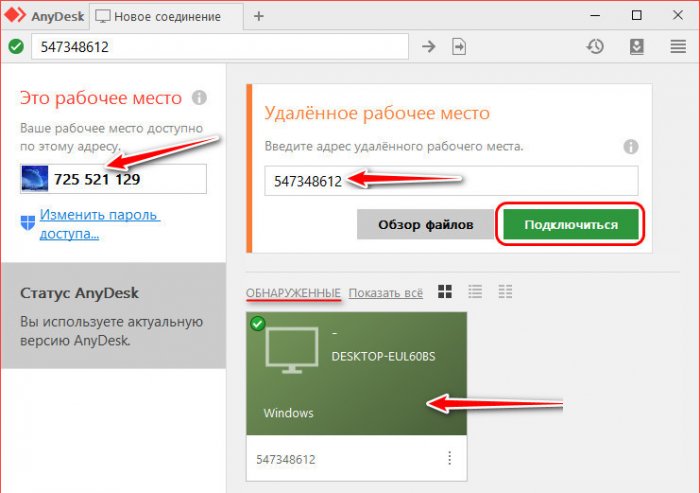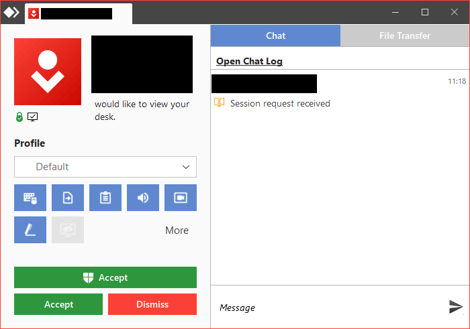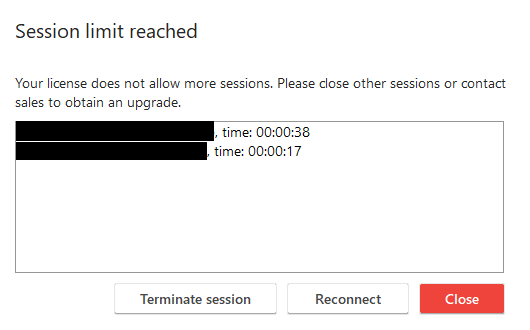Эни деск как подключиться к другому компьютеру
Эни деск как подключиться к другому компьютеру
Удалённое управление другим компьютером через AnyDesk
Разработчики AnyDesk постарались максимально упростить процесс подключения к удалённому Рабочему столу, сведя его к одной операции. Достаточно указать адрес другого компьютера, чтобы подключиться к нему. Программа использует новую технологию передачи изображения DeskRT, что позволяет комфортно администрировать удалённые компьютеры. А включив отображение двух курсоров, можно совместно работать над документами с другими пользователями.
Для подключения к удалённому Рабочему столу необходимо запустить AnyDesk на каждом компьютере. Конечно же, оба компьютера должны иметь подключение к Интернету. В основном окне программы в разделе Данное рабочее место мы видим адрес в AnyDesk, полученный автоматически для нашей системы. Для второго компьютера также отображается свой адрес. Если установить программу, то мы получаем постоянный адрес следующего формата: имя компьютера@ad.
Теперь необходимо оповестить того, кто будет подключаться к удалённому Рабочему столу, указав свой AnyDesk-адрес. Сделать это можно любым удобным способом – позвонить, отправить смс, по электронной почте или сообщить через соцсети. После того, как нам стал известен адрес другого компьютера, можно к нему подключиться. Для этого вводим его адрес в поле Другое рабочее место и нажимаем кнопку [Соединить].
Пользователь на удалённом компьютере должен разрешить подключение к его Рабочему столу. Для этого в открывшемся окне необходимо нажать кнопку [Принять]. Здесь же можно отключить дополнительные опции (по умолчанию все включены), позволяющие прослушивать звуки, использовать клавиатуру и мышь, использовать область обмена, блокировать клавиатуру и мышь.
С этого момента мы видим всё, что происходит на удалённом Рабочем столе другого компьютера и можем работать так, как если бы это был наш компьютер. В нижней части экрана при успешном подключении должно отображаться соответствующее сообщение.
Нажав кнопку настроек в правом верхнем углу AnyDesk, мы можем выбрать предпочтительный режим отображения удалённого Рабочего стола. В нашем распоряжении следующие настройки:
Вид – полноэкранный режим, уменьшенный (по умолчанию) или адаптированный.
Качество – в соответствии с оригиналом, сбалансированное, быстродействие. Здесь же можно включить опцию для распознавания типа соединения и автоматического выбора качества.
Дополнительные опции и функции:
— отобразить другой курсор и мышь, чтобы видеть, как перемещается курсор пользователем удалённого компьютера;
— помощь по управлению окнами;
— передача звука, чтобы слышать звуки, воспроизводимые на другом компьютере;
— управление клавиатурой и мышью. При отключении этой опции мы не сможем взаимодействовать с объектами на удалённом Рабочем столе и становимся лишь наблюдателями;
— block users input, для блокировки удалённого пользователя;
— сделать снимок экрана. При выборе данной опции снимок экрана помещается в буфер обмена.
Для завершения соединения между компьютерами через AnyDesk достаточно нажать кнопку [Завершить] на удалённом Рабочем столе.
Напоследок отметим, что при подключении к каждому новому компьютеру через AnyDesk сохраняются «отпечатки» его Рабочего стола и настроек подключения. Так что в дальнейшем не потребуется вспоминать адрес. Достаточно выбрать иконку в списке внизу окна программы и подключиться. В «отпечатке» для удобства отображается кусочек фона рабочего стола другого компьютера.
В общих настройках AnyDesk можно выбрать язык интерфейса, выставить стандартные разрешения, настроить вид представления и параметры передачи аудио. Здесь же рекомендуется установить пароль подключения для неконтролируемого доступа.
AnyDesk скачать для Windows

AnyDesk – это приложение, разработанное для удаленного доступа к другим устройствам. Оно работает практически со всеми операционными системами, поэтому позволит управлять любым компьютером или смартфоном, находящимся даже в другой части мира. Скачать AnyDesk для Windows можно на этом сайте по прямой ссылке.
Возможности программы
Программа будет полезна двум категориям пользователей:
Приложение помимо Виндовс работает и на других платформах: Linux, MacOS, iOS, Android, FreeBSD, ChromeOS, Raspberry Pi. Благодаря этому возможен удаленный доступ с любого девайса. Рассмотрим несколько простых пошаговых инструкций, как загрузить, установить и использовать AnyDesk.
Как скачать
Вы можете бесплатно скачать AnyDesk по ссылкам, расположенным на этом сайте, нажав на зеленую кнопку. Если же нужна версия с набором функций для коммерческих целей, то щёлкните по красной кнопке. Версия на Windows 10 оптимизирована под интерфейс операционной системы. К тому же, она загружается безопасно и быстро.
Как установить Ани Деск
Из коробки устанавливается портативная версия ЭниДеск. В последствии, можно интегрировать её прямо в систему.
Версия Portable
Чтобы установить программу, потребуется выполнить три простых шага:
Важно! ID устройства можно отыскать в рабочей части экрана слева.
На удаленное устройство также потребуется установить приложение. В этом помогут вышеперечисленные действия.
Интеграция программы в систему
Чтобы не запускать портативную версию после каждой загрузки Windows, загрузите программу в ОС. Для этого предусмотрена красная кнопка «Установить AnyDesk на это устройство».
Окно инсталляции запросит путь для копирования файлов. Кроме того, здесь можно настроить частоту обновлений и размещение ярлыков. Кнопка «Принять и установить» запустит загрузку. После успешного окончания установки, на дисплее отобразится приветственное окно.
Обратите внимание! В смартфоны и планшеты дополнительно загружается плагин AnyDesk Control Plugin. Приложение присваивает уникальный код, который необходим для удаленного подключения к устройству.
Отключение автозагрузки
Некоторым не нравится, что, после установки приложение работает в фоновом режиме, продолжая потреблять ресурсы системы. Все потому, что ОС загружает утилиту автоматически. Об этом свидетельствует появившийся ярлычок приложения в трее.
Как отключить автозагрузку утилиты в Windows? Чтобы не пришлось удалять программу из системы, можно воспользоваться стандартными инструментами ОС. Дополнительно устанавливать ничего не нужно.
Сделайте следующее:
Обратите внимание! После третьего шага, в более ранних версиях Windows отобразится окно с программами, работающими в фоновом режиме. В Windows 10 будет предложено запустить диспетчер задач. Сделать это можно с помощью клавиш «Ctrl+Alt+Del».
В диспетчере также следует выбрать раздел «Автозагрузка», выделить Энидеск и нажать «Отключить».
После деактивации автоматической загрузки, утилиту нужно будет запускать вручную.
Как пользоваться Anydesk в Windows?
Простой интерфейс программы позволит сосредоточиться на самих задачах, а не на администрировании. Бесплатная версия открывает перед пользователем множество возможностей. Например, здесь можно скрыть свой ID под псевдонимом. Однако, такая опция доступна только в версии, установленной на компьютер.
Платные функции предназначены для использования в коммерческих целях, и вряд ли пригодятся обычному пользователю. Организации или компании могут кастомизировать приложение под бренд и добавлять собственные логотипы. Еще один полезный инструмент полной версии — адресная книга. Здесь пользователь сможет управлять группами рабочих столов и устанавливать подключение с индивидуальными надстройками.
Пригласите других в программу
Попросите коллег, родных или друзей присоединиться к вам в использовании. Просто кликните по изображению пользователя и в появившемся меню найдите пункт «Копировать текст приглашения» и вставьте текст в поле ввода мессенджера. В сообщении будет содержатся краткая информация о программе и ссылка на загрузку.
Чтобы отправить письмо с приглашением на электронную почту, выберите пункт «Рекомендовать AnyDesk».
Простой интерфейс с необходимым набором инструментов.
Поскольку интерфейс утилиты простой и понятный, любой пользователь с легкостью освоит её. Основную часть рабочего окна программы занимает изображение дисплея устройства, к которому установлено подключение. На верхней панели размещены все активные сессии и необходимый набор инструментов.
В случаях, когда активных подключений нет, в нижней части экрана будут отображаться обнаруженные устройства, а также избранные и недавние сеансы. Такое превью из картинок рабочих столов позволит быстро отыскать и двойным щелчком подключиться к нужному компьютеру. Клик правой кнопкой мыши откроет еще несколько настроек: удаление или изменение названия сеанса, редактирование TCP-туннеля, добавление сессии в избранное.
Пункт «Отправить на рабочий стол» позволит создать на рабочем столе ярлык с соответствующей сессией. Двойной щелчок по значку мгновенно установит подключение к удаленному устройству.
Неконтролируемый доступ к удалённому рабочему столу
Чтобы избежать проблем с подключением, прежде всего, необходимо убедиться, что на удаленном компьютере также установлена и запущена программа.
Важно! Чтобы защитить персональные данные от мошенников, при каждом подключении, на устройство отправляется запрос доступа к рабочему столу. Пользователь должен его подтвердить. В противном случае, подключение будет недоступно.
Как убрать запрос на доступ? В программе разработана настройка неконтролируемого доступа.
Чтобы ее активировать, сделайте следующее:
Обратите внимание! Чтобы персональные данные оставались в полной безопасности, придумайте пароль, содержащий латинские буквы и цифры.
При желании, пароль можно отредактировать кнопкой «Изменить пароль доступа».
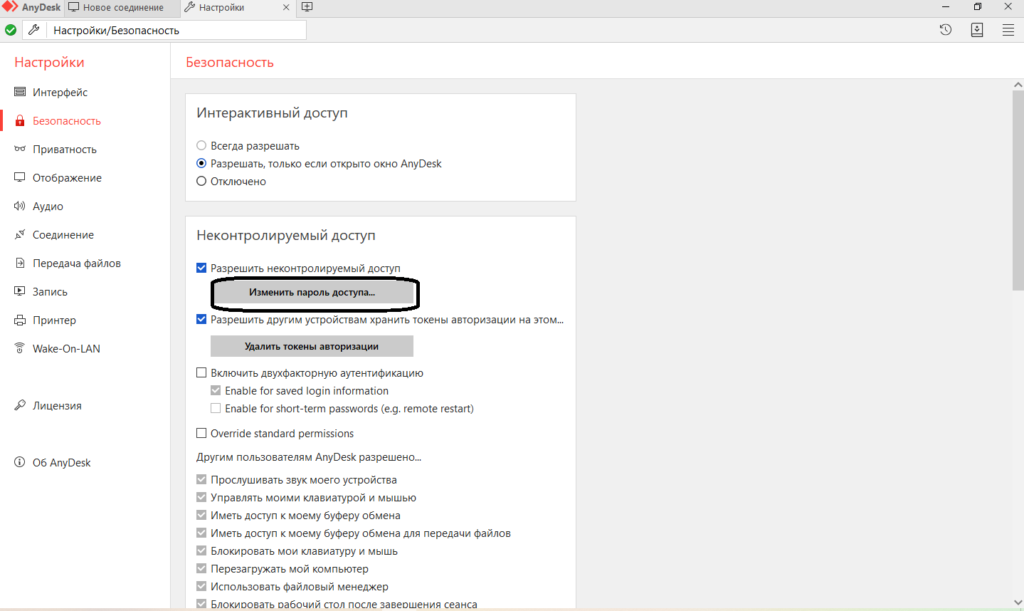
Пункт «Интерактивный доступ» настроит подключение к удаленному устройству, даже если на том не запущено приложение Энидеск.
Чтобы каждый раз не вводить пароль, разработчики предусмотрели автоматический вход. Его можно активировать в окне ввода кода, которое появляется после двойного клика по сессии. Просто потребуется заполнить поле и поставить галочку «Входить автоматически». Все последующие сеансы будут начинаться без запроса пароля.
Как отключить автоматический вход? Здесь на помощь придут два способа:
Передача файлов с устройство на устройство
В приложении можно передавать данные непосредственно с одного девайса на другое. Конечно, скорость во многом зависит от вашего интернет-провайдера, но программа способна справиться с копированием очень объемных файлов, например, бэкапов, фильмов или баз данных. Этот инструмент открывает доступ к дисковому пространству компьютера и позволяет скачивать или загружать информацию.
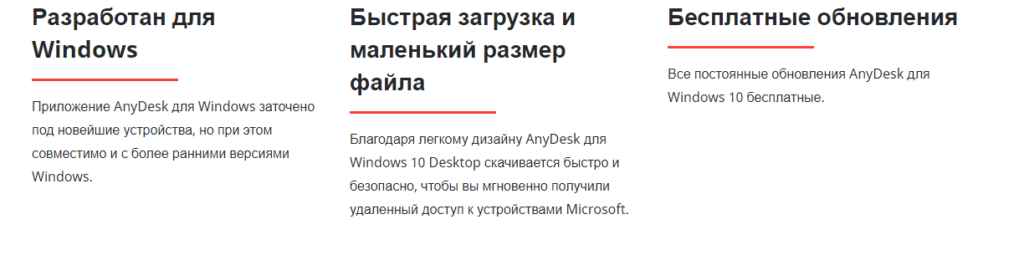
Если требуется скопировать файл с удаленного устройства, выделите папку и нажмите кнопку «Скачать». В столбце справа отобразится информация о состоянии, объеме и скорости передачи.
Преимущества:
• Бесплатные обновления, релизы новых версий.
• Возможность работы без инсталляции.
• Шифрование по технологии TSL 1.2
• Высокая скорость передачи данных.
• Незаметная задержка и высокая частота кадров.
• Бесперебойное подключение.
Вывод
Почему же всё таки стоит скачать Anydesk на Windows? Более современный интерфейс, полный набор бесплатных функций и низкое потребление ресурсов системы свидетельствуют о том, что перед нами одно из лучших приложений в данной сфере. АниДеск – это новое поколение инструментов для работы с удаленным рабочим столом, которое пришло на смену TeamViewer.
Интересный факт! В разработке принимали участие некоторые из тех, кто когда-то ушел из команды TeamViewer.
Удалённый доступ с помощью программы AnyDesk
Как скачать AnyDesk, установить и настроить? Подробная инструкция!
Всем привет, продолжаем обзор программ для удаленного доступа к компьютеру. В данной статье речь пойдет о еще одной отличной программе под названием AnyDesk. Мы с вами подробно рассмотрим, как скачать AnyDesk, как установить и настроить. Эта программа удаленного доступа чем-то схожа с ранее рассмотренными утилитами TeamViewer и Supremo.
Она отличается от других своих аналогов, простотой использования, программа не затрачивает ресурсы компьютера и при этом имеет высокую скорость работы. AnyDesk имеет бесплатную и платную версию. Как и во многих подобных программах, в бесплатной версии представлен стандартный функционал, который больше подойдет для домашнего использования. В платной же версии, количество функций увеличивается, и программа удовлетворит потребности даже системных администраторов. Такое разделение платной и бесплатной версии на руку многим пользователями, так как если вы используете её для личных нужд, то у вас не будет проблем с разрывами связи, как это происходит в TeamViewer. Поэтому, предлагаю подробно разобраться с программой удаленного доступа к компьютеру.
Где скачать AnyDesk и как установить?
Для того, чтобы скачать AnyDesk мы с вами воспользуемся официальным сайтом разработчиков – anydesk.com/ru
Программа поддерживает работу на операционной системе Windows и Linux. На главной странице официального сайта, Найдите кнопку «Скачать бесплатно». Жмем её, чтобы скачать AnyDesk.
Далее откроется еще одно окно, в котором подтверждаем загрузку программы. Если автоматически скачивание не началось, то нажмите на ссылку «скачать прямо сейчас».
Существует два варианта использования приложения.
Первый вариант — портативный режим работы, вам не придется устанавливать программу, и после запуска можно сразу начать ею пользоваться.
Второй вариант — установка на компьютер. При этом установка происходит из портативной версии. Программа предложит установить её, как только вы захотите закрыть Portable версию либо нажмете соответствующую кнопку.
Разработчики специально предусмотрели такой вариант установки. Например, если пользователь хочет воспользоваться программой пару раз, то нет смысла её устанавливать на компьютер. Установка понадобится тогда, когда вы планируете установить неконтролируемый доступ к компьютеру или будете пользоваться программой каждый день. После установки программы, она автоматически попадает в автозагрузку Windows. Это дает возможность в любое время дня и ночи подключиться к компьютеру удаленно. Если же у вас portable версия, то для того, чтобы подключиться к удаленному компьютеру, потребуется участие пользователя.
Чтобы установить программу выполняем следующее:
Как видите процесс установки достаточно простой и не требует каких-то определенных навыков.
Как подключиться к удаленному компьютеру?
После того, как мы смогли скачать AnyDesk и разобрались с её установкой, переходим непосредственно к разбору функций. Для того, чтобы к вашему компьютеру мог подключиться другой пользователь, необходимо ему передать специальный адрес, который называется «Это рабочее место».
Таким образом. Если вам нужно подключиться к удаленному компьютеру, то в поле «Другое рабочее место», нужно ввести его адрес и нажать на кнопку «Соединить». Так же следует обратить внимание на то, что, как только вы в первый раз будете выполнять соединение с другим ПК, система защиты компьютера, выдаст вам сообщение, что брандмауэр заблокировал некоторые функции этого приложения и требуется подтвердить разрешение программе доступа в интернет. Так как наша цель подключиться к удаленному компьютеру, то жмем «Разрешить доступ».
При использовании портативной версии, чтобы подключиться к компьютеру другого пользователя вам нужно ввести цифровой код, при этом пароль вводить не следует. Так как перед пользователем удаленного компьютера всплывет табличка с вопросом «Принять» или «Отклонить» удаленное соединение.
Так же во время работы программы, пользователь может задействовать чат, прервать соединение или воспользоваться другими доступными функциями.
Разбираемся с функциями AnyDesk.
После того, как мы выполнили подключение к удаленному компьютеру, перед нами откроется специальное окно подключение, в котором мы видим рабочий стол удаленного ПК. Давайте рассмотрим, какие настройки, доступны в окне подключения на управляющем компьютере.
Самое первое, что бросается в глаза, это возможность запустить чат с пользователем на удаленном ПК. Так же если нажать на кнопку в виде молнии, то появится выпадающее меню, в котором есть следующие пункты:
Так же программа имеет такие функции как:
Как видите, программа даже в бесплатной версии имеет хороший набор функций, которые необходимы для каждого пользователя, это говорит нам о том, что необходимо непременно скачать AnyDesk.
Настройка не контролируемого доступа.
Очень часто необходимо иметь доступ к удаленному компьютеру в любое время. Для этого, программа AnyDesk имеет возможность настроить неконтролируемый доступ к компьютеру. Участие пользователя удаленного компьютера не потребуется. Одно условие, компьютер должен быть всегда включен.
Для того, чтобы настроить неконтролируемый доступ к компьютеру необходимо выполнить следующие шаги:
Для того, чтобы быстро подключиться к компьютерам, на которые вы заходили ранее, программа делает специальные превью подключений, которые отображаются в виде маленьких картинок рабочих столов. Чтобы быстро подключиться к нужному компьютеру, мы жмем на превью и появляется окно подключений. Так же есть возможность поменять имена превью подключений или вывести ярлыки на рабочий стол. Согласитесь, эта функция очень полезна, если приходится часто подключаться к одним и тем же ПК.
Обратите внимание! Если вы планируете подключаться к компьютеру через неконтролируемый доступ, рекомендую выставить на нем в параметрах электропитания «Высокая производительность». В противном случае, компьютер будет уходить в спящий решим и вы не сможете к нему подключиться!
Как настроить неконтролируемый удалённый доступ с помощью программы AnyDesk
Как сделать возможным доступ к удалённому компьютеру без необходимости подтверждения каждый раз подключения удалённым пользователем? Если нужно иметь такой доступ, например, к компьютеру неопытных пользователей из числа близких или к собственному же устройству, находясь в другом месте и используя другое устройство. Хороший выбор для этих целей – программа AnyDesk. Это кроссплатформенный продукт.
Он охватывает возможности удалённого подключения между компьютерами на базе Windows, Mac, Chrome OS, Linux и мобильными устройствами. И с помощью этой программы можно настроить неконтролируемый доступ к компьютеру. Рассмотрим, как это делается на примере версии AnyDesk для Windows.
Чтобы неконтролируемый доступ к компьютеру был возможен, необходимо установить программу AnyDesk. Она поставляется изначально в портативной версии и может быть использована для разовых удалённых сеансов без инсталляции.
Скачиваем программу на её официальном сайте:
Запускаем AnyDesk, устанавливаем.
После установки программа будет автоматически загружаться вместе с Windows и работать в фоне, таким образом, собственно, и обеспечивая неконтролируемый доступ. Вызвать её для активности можно из системного трея.
Итак, на компьютере, к которому нужно беспрепятственно удалённо подключаться, установлена программа AnyDesk.
Открываем её настройки.
Идём в раздел «Безопасность». Кликаем «Разблокировать настройки безопасности».
Подтверждаем это с правами администратора.
Далее в том же разделе «Безопасность» ставим галочку «Разрешать неконтролируемый доступ». Придумываем, вводим и подтверждаем пароль. Жмём «Применить».
На этом всё. Далее нужно записать этот пароль и идентификатор AnyDesk текущего компьютера. Он отображается в главном окошке программы.
Чтобы удалённо подключиться к компьютеру, для которого настроен неконтролируемый доступ, запускаем программу AnyDesk. Вводим идентификатор компьютера с неконтролируемым доступом.
Затем указываем пароль и, если нужно, ставим галочку «Входить автоматически». Жмём «Ок».
Если была поставлена галочка автоматического входа, в таком случае пароль на данном управляющем компьютере впредь запрашиваться программой не будет. И для удалённого подключения достаточно сделать двойной клик на подключении в графе избранного или недавних сеансов.
Такой автоматический вход в дальнейшем можно сбросить. Делается это на компьютере с настроенным неконтролируемым доступом. Заходим в раздел настроек «Безопасность», разблокируем их с правами администратора. И в графе «Неконтролируемый доступ» жмём кнопку «Удалить токены авторизации».
Этот ход сбросит автоматический вход на всех удалённых компьютерах, где запоминался пароль при подключении. И пароль нужно будет вводить снова. Ну или, как вариант, можно просто поменять пароль неконтролируемого доступа.
AnyDesk
О программе
Что нового
Новое в версии 5.5.0 (Android) (14.05.2020)
Новое в AnyDesk для Windows, Mac и Linux
Новое в версии 4.1.1 (iOS) (16.01.2020)
Системные требования
Поддерживаемые операционные системы:
Полезные ссылки
Подробное описание
AnyDesk — мощное программное решение, которое предназначено для обеспечения альтернативных способов удаленного доступа к компьютеру и позволяет работать с различными файлами и документами удаленно.
Организовывайте удаленное управление над одним или несколькими компьютерами с минимальными усилиями, независимо от вашего местоположения с помощью дружественного и эффективного приложения.
Портативный установщик позволяет работать даже без прав администратора. Для личного использования от случая к случаю приложение AnyDesk является бесплатным.
Основные возможности AnyDesk
Простой и интуитивный интерфейс
Утилита обладает очень практичным и простым в понимании интерфейсом, что делает ее доступным для пользователей разного уровня подготовки.
Главное окно позволяет подключиться к другой машине с запущенной копией AnyDesk просто за счет помещения соответствующего адреса в поле “Другое рабочее место”.
Быстро подключайтесь к одному или нескольким удаленным компьютерам
Приложение преследует цель помочь пользователям подключиться к домашнему компьютеру на работе или наоборот, позволяя организовать легкий доступ к нужным документам в любом месте в любое время. По соображениям безопасности AnyDesk не включает функции обмена и передачи файлов.
Тем не менее, утилита позволяет обмениваться содержимым буфера обмена между двумя машинами, что упрощает копирование и вставку информации. Аналогичным образом, программа позволяет захватывать изображения с экрана подключенного компьютера и сохранить их на рабочий стол вашего компьютера в формате PNG.
AnyDesk поддерживает неконтролируемый доступ, что делает возможным подключение к целевому компьютеру, без необходимости подтверждения на другой стороне. Для этого требуется настроить пароль, чтобы предупредить несанкционированные подключения.
Для каждого подключения пользователь может включить или отключить набор разрешений, например, способность слышать выходной звук, контроль и блокировка клавиатуры и мыши или доступ к буферу обмена. Кроме того, можно настроить различные параметры отображения.
Безопасность
С помощью TLS 1.2 AnyDesk обеспечивает ту же технологию безопасности, что используется в интернет-банкинге. Между обоими участниками соединения происходит зашифрованная авторизация. Идентификатор AnyDesk таким образом защищен от подделки. Исполняемый файл сам по себе защищен от воздействия.
Удобный инструмент удаленного доступа
В целом, AnyDesk является удобным и надежным инструментом, которые может успешно организовать удаленное подключение к другим компьютерам, позволяя получать доступ и управлять целевым компьютером с минимальным уровнем усилий.
Anydesk – мошенничество у вас на глазах
В последнее время мы фиксируем рост жалоб на мошенничество совершенное с помощью программы Anydesk. В этой статье мы расскажем, что это за программа и для чего анидеск нужен на самом деле.
Что такое Anydesk?
Anydesk является совершенно легальной и свободно распространяемой программой предназначенной для удаленного доступа к компьютеру с помощью интернета. Программа отличается от других множеством положительных характеристик, таких как кроссплатформенность, бесплатность, простота интерфейса и управления. Энидеск не требует никакой настройки и может использоваться сразу после скачивания и установки.
То есть Anydesk разрабатывалась с целью создать удобный инструмент, с помощью которого технические специалисты, системные администраторы и прочие специалисты могли бы получать удаленный доступ к компьютерам своих клиентов.
Как работает программа Anydesk?
Прежде всего, вы скачиваете программу с официального сайта https://anydesk.com/ru/downloads и устанавливаете себе на компьютер. То есть без вашего участия никто к вашему устройству доступ не получит. Далее вы должны сообщить желающему получить доступ к вашему компьютеру свой номер в анидеск, и все. После соединения пользователь Anydesk, которому вы дали подсоединиться получает доступ к вашему компьютеру и может им управлять.
Очень важно понимать, что программа Anydesk дает полный удаленный доступ к устройству, например вашему компьютеру. То есть тот, кто к вам подключился, может сделать все тоже самое, что и вы. Двигать мышкой, открывать файлы, устанавливать программы. А еще, например, без проблем зайти в ваш онлайн банк и снять оттуда все деньги – полный доступ.
Как воруют деньги с помощью программы Anydesk?
Совершенно не удивительно, что подобная программа стала активно использоваться мошенниками для доступа к компьютерам своих жертв. И брокеры-мошенники не исключение. Чаще всего используются следующие схемы:
Манипуляции на торговой платформе. Мошенники различными способами манипулирует торговой платформой с выгодой для себя. Например открывают убыточные сделки с компьютера неопытного «трейдера»
Съем денег из онлайн банка. Мошенники под разными предлогами получают доступ, а потом просто заходят в онлайн банк и переводят с него деньги, а иногда даже берут кредиты на глазах у человека, который ничего в этом не понимает и не знает, как это остановить.
Обман после обмана. Вас находит совершенно неизвестный вам ранее «благодетель» — юрист, сотрудник финансового регулятора, хакер и прочие сомнительные помощники, которые так же являются мошенниками. Далее вас начинают убеждать в том, что ваши деньги уже нашлись и их нужно зачислить к вам на счет, а для этого нужно подключиться к вашему компьютеру и зайти в онлайн банк. Вариации легенды могут меняться, но суть остается примерно такой же. И итоге деньги так же списываются с вашего онлайн банка. Не верьте и запомните простое правило НИКОМУ НЕ ПОКАЗЫВАЙТЕ СВОЙ ОНЛАЙН БАНК и не давайте доступа к компьютеру.
Как удалить Anydesk?
Как защититься от мошенников?
Самый надежный способ это не ставить на компьютер подобные программы без понимания их назначения, а так же не вестись на сомнительные предложения заработать денег.
Так же никогда не действуйте в спешке, банкам и прочим организациям, которыми любят представляться мошенники до вас нет никакого дела, поэтому никто никогда не будет вам звонить и подгонять вас что то сделать. И уже тем более никто не будет просить у вас доступ к вашему компьютеру.
Анидеск отзывы
В интернете появилось достаточно много отзывово о том как с помощью программы Анидеск различные мошенники воруют деньги. Вот некоторые из них:
Удалённый доступ с программой AnyDesk

Оглавление:
1. Скачивание и установка
Скачать AnyDesk для Windows можно на официальном сайте разработчиков. Программа доступна также для отдельных дистрибутивов Linux. AnyDesk предусматривает портативную версию и вариант установки в Windows. Но это не два отдельно скачиваемых файла запуска, как в большинстве случаев. Возможность установки AnyDesk в систему реализована внутри портативной версии.
Для разовых случаев получения или предоставления удалённого доступа в установке AnyDesk в систему нет никакой необходимости. Инсталляция программы на удалённом компьютере будет иметь смысл только тогда, когда к такому компьютеру необходим постоянный неконтролируемый доступ. В процессе инсталляции AnyDesk прописывается в автозагрузку, что делает удалённый доступ возможным в любое время, даже после перезагрузки компьютера. Портативной же версии AnyDesk для разрешения подключения на удалённом компьютере необходимо участие пользователя. Плюс к этому, тогда как портативная версия программы для каждого действия требует в отдельном порядке запрос и подтверждение на удалённом компьютере прав администратора, установленной в систему AnyDesk такой запрос и его подтверждение не нужен. Все эти моменты решаются в процессе установки программы на удалённом компьютере. Выбрав вариант установки AnyDesk в систему, не следующем этапе жмём кнопку «Согласие и установка» и подтверждаем действие с правами администратора.
2. Подключение
Для установки соединения механизм AnyDesk предусматривает передачу пользователю управляющего компьютера идентификатора компьютера удалённого. Идентификатор отображается в верхней части окна программы, в графе «Адрес в AnyDesk». Идентификатор в портативной версии AnyDesk состоит только из цифр, это сделано для упрощения связи в единичных случаях удалённого подключения.
После установки AnyDesk в систему идентификатор примет более сложный формат, где будет присутствовать, в частности, имя компьютера.
Идентификатор удалённого компьютера, полученный любыми доступными каналами связи, на компьютере управляющем вводится в нижней части окна AnyDesk, в пустое поле раздела «Другое рабочее место». После ввода идентификатора жмём кнопку «Соединить».
При первом использовании AnyDesk на обоих компьютерах необходимо дать разрешение доступа штатному брандмауэру Windows или стороннему файерволу при использовании такового.
Механизм работы AnyDesk для разовых подключений (при отсутствии настроек неконтролируемого доступа) не предусматривает ввод пароля с удалённого компьютера. На последнем просто нужно нажать зелёную кнопку «Принять» в появившемся небольшом окошке AnyDesk.
После подключения это окошко предоставит пользователю удалённого компьютера в процессе сеанса задействовать окно чата, убрать разрешения для отдельных параметров подключения или завершить сеанс вовсе.
На компьютере управляющем, соответственно, возможностей для настройки и управления подключением чуть больше.
3. Окно подключения
В окне подключения на управляющем компьютере на панели вверху окна обнаружим кнопку запуска окна текстового чата с удалённом компьютером и кнопки настроек. Будь то портативная версия AnyDesk, будь то установленная в систему, настройки окна подключения будут сохранены для всех последующих сеансов соединения с конкретным удалённым компьютером. Из числа настроек окна подключения AnyDesk отдельно хотелось бы отметить две. Одна – это «Swich sides», изменение направления доступа, позволяющая оперативно, без ввода идентификатора, подтверждения доступа и подобного рода действий переключить управляющий компьютер на компьютер удалённый и, соответственно, наоборот. Другая настройка — Request elevation являет собой запрос для получения на удалённом компьютере прав администратора в течение текущего сеанса, если на таковом используется портативная версия AnyDesk. Последняя, напомним, предусматривает подтверждение с правами администратора каждого отдельного действия на удалённом компьютере.
Обмен данными при удалённом доступе с помощью AnyDesk осуществляется путём копирования в буфер обмена и вставки файлов.
4. Настройка неконтролируемого доступа
Неконтролируемый доступ с помощью программы AnyDesk позволит подключаться к удалённому компьютеру без участия его пользователя, в любое время, лишь бы тот был включён. Чтобы настроить неконтролируемый доступ на удалённом компьютере в окне установленной в систему AnyDesk ниже идентификатора жмём надпись «Изменить пароль доступа к рабочему месту».
Откроется окно настроек программы. Во вкладке «Безопасность», в разделе «Доступ во время отсутствия» устанавливаем галочку на опции «Разрешить неконтролируемый доступ» и придумываем пароль, состоящий из букв и цифр. Жмём «Ок».
Ввод пароля на управляющем компьютере заменит необходимость нажатия кнопки принятия подключения. При подключении пароль можно ввести только в первый раз, установив на будущее галочку автоматического ввода пароля.
5. Превью подключений
Будь то портативная версия AnyDesk, будь то установленная в систему, на управляющем компьютере программа автоматически запоминает данные установленных подключений и ведёт их перечень в формате превью картинок рабочих столов. Двойной клик мыши по картинке рабочего стола открывает окно подключения. В выпадающем перечне опций превью подключений доступны, в частности, задание удобочитаемых имён и создание ярлыков подключений на рабочем столе.
Смотрите также:
В лидеры на рынке софта для удалённого управления компьютерами программа TeamViewer выбилась благодаря простоте и юзабельности интерфейса, а также возможности бесплатного использования. Проект программы активно развивался и, собственно, продолжает это…
Минималистичная бесплатная программка CrystalDiskInfo для Windows – один из популярных инструментов для диагностики жёстких дисков (HDD, SSD). Она выдаёт технические данные обо всех имеющихся жёстких дисках компьютера, отображает их температуру,…
Любой технический инструмент прослужит долго и верно, если его не только правильно эксплуатировать, но и вовремя ухаживать за ним. Особенно это касается такой утонченной техники, как компьютеры. Почему за компьютером…
Удаленный доступ к компьютеру в рамках работы программы AnyDesk
Удаленный доступ к компьютеру в рамках работы программы AnyDesk
Браузер для Windows XP: какой он самый идеальный вариант?
Браузер без рекламы и всплывающих окон: существует ли он в природе?
Обновление Виндовс, отключающее звук и удаляющее файлы: кто виноват и что делать?
Google Chrome просит срочно обновить браузер: всех впускать, никого не выпускать
Кибератаки парализуют разработку вакцины от коронавируса и Microsoft выпустил борца с ними
Программа для доступа к удаленным компьютерам на базе Windows и Linux AnyDesk создана бывшими разработчиками другой программы в этом направлении, более популярной TeamViewer. Как и TeamViewer, AnyDesk рассчитана в том числе и на обывателей, предлагая удаленный доступ в достаточно простенькой организации и удобном программном интерфейсе, в личных некоммерческих целях ее можно пользоваться совершенно бесплатно.
Программа обладает в целом достаточно скромным функционалом и обеспечивает лишь базовые возможности удаленного подключения, включая шифрование соединения и возможность двусторонней передачи данных. Но в отдельных моментах она лучше и той же TeamViewer, и многих прочих аналогичных программ. Главными преимуществами AnyDesk являются высокая скорость передачи данных, нетребовательность к системным ресурсам и удобный формат работы к компьютером, к которому ранее уже осуществлялось подключение.
Содержание:
В этой статье будем подробно говорить о возможностях и специфике AnyDesk.
1. Скачивание и установка
AnyDesk изначально скачивается в портативной версии, не требующей установки в систему и работающей без получения прав администратора. Установка в систему полноценной версии программы осуществляется из интерфейса версии портативной. Пока что утилита существует, как упоминалось выше, только для Windows и отдельных дистрибутивов Linux. Версии программы для Mac OS, iPad и Android-планшетов находятся в разработке. Бесплатно скачать AnyDesk можно на официальном сайте (ссылка в конце статьи).
2. Установка соединения
После запуска скачанного EXE-файла портативной версии увидим, что главное окно программы поделено на две части. Верхняя – это зона опций для предоставления удаленного доступа, а зона ниже предназначена для подключения к удаленному компьютеру. Код-идентификатор для удаленного доступа в верхней зоне окна программы с надписью «Данное рабочее место» – так называемый адрес AnyDesk – с удаленного компьютера необходимо передать любыми каналами связи на ПК, с которого будет осуществляться подключение.
Полученный код-идентификатор на ПК, с которого будет осуществляться подключение, вводим в зону окна с надписью «Другое рабочее место» и жмем «Соединить».
При установке удаленного соединения впервые с помощью AnyDesk на обоих ПК необходимо разрешить доступ в появившемся окне штатного (или стороннего при использовании такового) брандмауэра.
Завершающий этап установки соединения – нажатие кнопки «Принять» в небольшом окне программы AnyDesk на подключаемом компьютере.
В этом же окне после установки соединения станет доступной кнопка завершения сеанса.
На компьютере, с которого осуществляется подключение, для завершения сеанса достаточно просто закрыть окно AnyDesk.
3. Настройки окна подключения
В окне подключения с отображением рабочего стола удаленного компьютера, нажав на кнопку меню, вы получите доступ ко всем возможным настройкам. Установленные единожды, эти настройки будут применимы и в дальнейшем, при следующих сеансах подключения к конкретным ПК.
В числе настроек окна подключения:
Портативная версия, как упоминалось, работает без прав администратора. Для получения таковых на удаленном компьютере в окне подключения необходимо задействовать одну из настроек – Request elevation. Это запрос на получение прав администратора на время текущего сеанса, который на удаленном компьютере необходимо подтвердить. В противном случае каждый шаг, который предусматривает права администратора, нужно подтверждать отдельно.
При инсталляции AnyDesk в операционную систему запрос на получение прав администратора на удаленном компьютере не нужен. В версии программы, установленной в систему на удаленном компьютере, права администратора управляющему компьютеру предоставляются по умолчанию.
Окно подключения утилиты предусматривает общение между участниками, но только в рамках текстового чата.
4. Настройки программы
Кроме настроек непосредственно в самом окне подключения, AnyDesk предусматривает общие программные настройки в отдельной вкладке. Опции, примененные в общих программных настройках, будут касаться не каждого отдельного подключения, а всех их. Доступ к этой отдельной вкладке реализован в числе опций меню, вызываемого в окне активного подключения. Во вкладку общих программных настроек также попадем из главного окна утилиты, выбрав в меню пункт «Настройки».
В настройках можно сменить язык интерфейса, задать настройки приватности, предусматривающие сокрытие отдельных данных учетной записи на удаленном компьютере, установить единый приоритет качества либо изображения рабочего стола, либо скорости соединения, настроить передачу звука или внести данные выхода в Интернет через прокси-сервер.
Из числа немногочисленных настроек стоит отдельно отметить возможность выбора пользователем графического ускорителя. Предустановленный в программе Direct 3D при желании можно сменить на экспериментальный Open GL.
5. Неконтролируемый доступ
Для одной из настроек – возможности установки неконтролируемого доступа к удаленному компьютеру – в главном окне AnyDesk реализована прямая ссылка.
Во вкладке «Безопасность» можно установить пароль и прочие параметры неконтролируемого доступа, чтобы к этому ПК можно было в любое время подключиться без необходимости нажатия кнопки принятия соединения.
На управляющем компьютере пароль доступа не обязательно вводить каждый раз в процессе установки соединения. Для этих целей в форме ввода пароля присутствует опция «В дальнейшем регистрировать автоматически».
6. Обмен данными между компьютерами
Как и многие аналогичные программы, AnyDesk предусматривает обмен данными между ПК. Напрямую перетаскивать файлы в окно подключения или в отдельные какие-то мини-бары с помощью утилиты нельзя, обмен данными осуществляется обычной процедурой копирования и вставки из буфера обмена.
7. Список подключений
Даже в портативной версии AnyDesk ведет список ранее осуществленных подключений. Этот список располагается в ленте в нижней части окна программы и состоит из картинок-превью удаленных рабочих столов с наименованием согласно их кодов-идентификаторов. Запустить процесс установки соединения с конкретным ПК можно двойным кликом по его картинке-превью. Нажав кнопку выпадающего списка внизу каждой такой картинки-превью, вы получите возможность переименования компьютеров, их удаления из списка, а также применения такой опции, как «Положить на рабочий стол».
Это опция отправки на рабочий стол ярлыка запуска окна подключения к удаленным компьютерам.
8. Инсталляция в операционную систему
Инсталляция AnyDesk в операционную систему обеспечивает возможность неконтролируемого доступа к удаленному компьютеру. Плюс к этому, как упоминалось, есть возможность предоставления управляющему компьютеру прав администратора. При установке AnyDesk прописывается в автозагрузку, «поселяется» в системном трее и работает в фоновом режиме. Тогда как портативная версия программы для предоставления удаленного доступа должна быть запущена вручную. Опция установки утилиты в систему доступна в главном окне программы.
В процессе установки программы и запрашиваются права администратора на все действия с управляющих компьютеров.
После установки в главном окне программы вместо цифрового кода-идентификатора вы обнаружите идентификацию, включающую, в частности, имя ПК.
9. AnyDesk VS TeamViewer
К числу таких преимуществ AnyDesk, как высокая скорость соединения даже в бесплатной версии программы и удобство работы со списком подключений, стоит причислить еще парочку, сравнимых с той же TeamViewer. В AnyDesk отсутствует навязчивая мотивация перехода на платную подписку и отслеживание на предмет использования программы в коммерческих целях, работая с утилитой, не нужно переживать, что сеанс может внезапно прерваться из-за того, что разработчики заподозрили факт коммерческого использования их продукта. AnyDesk предлагается пользовательской аудитории по более прозрачной схеме: в бесплатной версии представлен базовый функционал, а плата взимается лишь за версии программы с дополнительными функциями, которые обывателю ни к чему, но могут пригодиться в рамках работы предприятий.
Anydesk – что за программа и как пользоваться
Системный администратор сети MiSNet
Программы удаленного доступа стали очень актуальны в среде IT. Они помогают работать откуда угодно на своем рабочем компьютере. Или наоборот, работать на домашнем ПК, находясь в офисе. Одной из популярных программ удаленного доступа является Anydesk, которая разработана немецкой компанией Software GmbH и также имеет мобильное приложение. Чтобы понять подойдет ли пользователю такое программное обеспечение, стоит рассмотреть его подробнее.
Возможности
Anydesk – это универсальная программа удаленного доступа. Она может работать практически на всех платформах:
То есть, получить удаленный доступ с помощью Anydesk можно почти к любому устройству, при этом также имея функции для работы с файлами. При этом сама программа распространяется бесплатно, но придется заплатить за тариф использования Всего их три, но рядовому пользователю хватит самого дешевого. А для корпорации есть специальные тарифы для использования Anydesk, цена которых обговаривается индивидуально.
Софт позволяет работать с файлами на удаленном ПК, получая к ним полный доступ. Достаточно установить программу на компьютер с которого будет производится подключение, и на компьютер, к которому пользователь будет конектится. Установка простая, ПО полностью переведено на русский язык, потому у пользователя не возникнет проблем с инсталляцией.
Программа имеет большой выбор гибких настроек, которые позволяют конфигурировать софт под свои личные нужды и под определенные задачи. ПО не требовательно к железу, единственное, что понадобится для комфортной работы через Anydesk – это стабильное скоростное подключение к интернет-сети. И чем больше будет скорость соединения, тем быстрее будут производится операции.
Сама программа Anydesk работает на всех версиях Windows. Для более старых билдов операционной системы стоит поискать старые версии софта или выставить при запуске программы параметры совместимости с той или иной современной системой. Это позволит избежать проблемных ситуаций, когда софт новой версии конфликтует с операционной системой старой архитектуры.
Плюсы и минусы
Из плюсов Anydesk можно выделить:
Это далеко не весь список положительных характеристик и свойств. Минусов Anydesk имеет критически мало:
В целом это все минусы, которые можно встретить при использовании Anydesk.
Интерфейс
Рабочий интерфейс программы Anydesk прост и дружелюбен к пользователю. В левой верхней части располагается окно, оповещающее пользователя о подключении к другому ПК или такому же пользователю. Под ней есть кнопки для задач и управления, включая копирование и отправку файлов и их редактирования.
С правой стороны находится область, где пользователь сможет отслеживать логи, которые показывают каждую произведенную операцию и логируют ее в журнал. Также в самом верху есть кнопка вызова чата. Если подключение к удаленному компьютеру производится не к своей, а, допустим, другого сотрудника, с помощью чата можно отправить ему сообщение.
Системные требования
По системы требования ПО не особо требовательно к персональному компьютеру. Минимум потребуются:
Это все, что потребуется для запуска программы
Аналоги программы
Из аналогов Anydesk можно выделить следующие программы:
И это только часть всего списка. Однако, Anydesk по праву считается одной из самых удобных и портативных программ.
Где скачать программу Anydesk
Скачать программное обеспечение для любой версии Windows можно с официального сайта, или по прямо ссылке – https://download.anydesk.com/AnyDesk.exe. Закачка самого софта бесплатна, но для использования придется приобрести тариф. Программа на русском языке. Есть и portable версии, однако это модифицированные сборки, которые распространяются неофициально.
Как установить Anydesk
Для того, что инсталлировать программу, потребуется скачать исполняющий файл по ссылке выше и запустить его. Затем выбрать путь установки, согласиться с требованиями разработчиков и нажать кнопку установки. После инсталляции на рабочем столе появится ярлык, кликнув по которому дважды можно запустить программу.
Как пользоваться Anydesk
Чтобы установить соединение с удаленным доступом к компьютеру необходимо ввести номер удаленного клиента или его псевдоним. В последующем он сохранится в списке контактов программы. Далее надо нажать кнопку «Подключиться». Затем произойдет подключение к удаленному ПК или гаджету.
Как удалить Anydesk
Удали программное обеспечение можно с помощью файла деинсталляции, который находится прямо в папке с установленной программой. Можно удалить ПО через диспетчер программ стандартной операционной системы Windows. Но специалисты рекомендуют использовать профессиональное программное обеспечение для этого, чтобы полностью очистить операционную систему от следов программы. Отлично подойдут для этого CCleane или Reg Organaizer. После удаление машину следует перезагрузить.
Настройка подключения без подтверждения в AnyDesk
Как скачать AnyDesk, установить и настроить? Подробная инструкция!
Всем привет, продолжаем обзор программ для удаленного доступа к компьютеру. В данной статье речь пойдет о еще одной отличной программе под названием AnyDesk. Мы с вами подробно рассмотрим, как скачать AnyDesk, как установить и настроить. Эта программа удаленного доступа чем-то схожа с ранее рассмотренными утилитами TeamViewer и Supremo.
Она отличается от других своих аналогов, простотой использования, программа не затрачивает ресурсы компьютера и при этом имеет высокую скорость работы. AnyDesk имеет бесплатную и платную версию. Как и во многих подобных программах, в бесплатной версии представлен стандартный функционал, который больше подойдет для домашнего использования. В платной же версии, количество функций увеличивается, и программа удовлетворит потребности даже системных администраторов. Такое разделение платной и бесплатной версии на руку многим пользователями, так как если вы используете её для личных нужд, то у вас не будет проблем с разрывами связи, как это происходит в TeamViewer. Поэтому, предлагаю подробно разобраться с программой удаленного доступа к компьютеру.
Настройка неконтролируемого доступа
Ниже представлена инструкция как в AnyDesk подключаться без подтверждения.
Откройте “Настройки”, для этого нажмите на кнопку с названием “Общие”, там выберите пункт “Настройки”.
Меню “Общие” / “Настройки”
Затем перейдите в меню “Безопасность”.
Нажимаем на красную кнопку “Разблокировать настройки безопасности”. Без этого в AnyDesk настроить постоянный доступ не получится, так как по умолчанию программа запускается без прав администратора.
Откроется системное окно с запросом на разрешение внесения изменений.
Системное окно с запросом на внесение изменений
Нажимаем на кнопку “Да”.
Этот разблокирует пункт “Разрешить неконтролируемый доступ”.
Пункт “Разрешить неконтролируемый доступ”
Затем нажимаете на чекбокс или текст, чтобы активировать функцию.
Перед тем, как активируется постоянный доступ, будет предложено установить пароль. Это обязательное действие, устанавливайте сложный пароль и запомните его.
Создание пароля для неконтролируемого доступа
По сути этот всё, что нужно знать, чтобы понять как настроить неконтролируемый доступ в AnyDesk.
После этого на другом компьютере, с которого будет происходить удалённое подключение, вводится ID либо псевдоним компьютера, на котором производилась настройка неконтролируемого доступа, и нажимаете кнопку “Подключиться”.
Ввод ID либо псевдонима удалённого компьютера
Откроется окно авторизации, в нём вводится пароль и ставится галочка “Входить автоматически”.
Подключение к удалённому ПК, окно авторизации
После этого подключение будет автоматическим, остаётся только ввести ID либо псевдоним удалённого ПК, на котором настроен в AnyDesk подключение без подтверждения, нажать кнопку “Подключиться”. Подключение будет происходить сразу же, без окна с запросом на подключение и никто не должен будет нажимать кнопку “Принять”. Это всё по вопросу как настроить AnyDesk чтобы подключаться без подтверждения.
Как подключиться к удаленному компьютеру
Чтобы пользоваться функцией удаленного доступа, нужно не так уж много:
Если вы хотите, чтобы кто-то подключился к вам, то в главном окне приложения найдите графу Anydesk’s address и скопируйте все, что там указано, а затем продиктуйте или пришлите эти данные другому человеку. В переносной версии вы увидите только числовое значение, а в полной – имя пользователя ПК. При попытке подключения всплывет окошко с вариантами: «Принять»/ «Отклонить».
Соответственно, если вы подключаетесь к другому компьютеру, то нужно спросить адрес у его владельца и вписать в строку Other Workplace. После этого брандмауэр Windows попросит у вас предоставить разрешение для действий Anydesk — соглашайтесь и ждите, пока ваш знакомый примет запрос на соединение.
Когда кто-то подключается без предварительной договоренности, и вы не можете вспомнить, кто это и что ему нужно, смело жмите «Отклонить». Программами удаленного доступа часто пользуются мошенники: они могут открыть любую страницу, где вы не вышли из профиля, присвоить ваши данные, перевести деньги и т. п. По этой же причине не стоит сообщать адрес в Anydesk всем подряд или хранить его в общедоступном месте (например, записанным на листочке, который приклеен в офисе на вашем рабочем месте).
Подключение к удаленному доступу
Для подключения к другому устройству вам понадобится его адрес. После того как вы ввели его, нажмите кнопку « Подключиться ».
И вот перед вами экран удаленного устройства, к которому вы подключились, в данном случае это смартфон.
Итак, теперь можно посмотреть данные и разрешения удаленного устройства.
Теперь перейдем в раздел « Передача данных ». Чтобы переместить файл с компьютера на телефон, достаточно просто перетащить его в другую колонку.
При разрешении других функций также можно будет использовать звук, ввод через программу на другое устройство.
ШАГ 4: передача и загрузка файлов с удаленного ПК
Я заметил, что многие начинающие пользователи интересуются о том, как передавать файлы с удаленной машины на свою (либо наоборот). Например, у пользователя нет нужной программы и нужно ее к нему загрузить с вашего диска, а потом установить.
Во-первых, можно просто что-нибудь скопировать и вставить как при обычной работе с проводником (это при использовании последней версии ПО и Windows 10).
Во-вторых, обратите внимание на главное окно AnyDesk — для того ПК/ноутбука, к которому вы ранее подключались, будет создан профайл (иконка рабочего стола с его ID).
Начать передачу файлов — AnyDesk
Форма для скачивания и загрузки файла на удаленный ПК / AnyDesk
Подключение к удалённому компьютеру
Как подключиться с помощью AnyDesk к удалённому компьютеру? Для этого необходимо, чтобы на обоих компьютерах – и управляющем, и удалённом — программа была либо установлена и висела в фоне, либо запущена в портативной версии. Сам же процесс удалённого подключения предельно прост.
Как упоминалось, AnyDesk автоматически определяет устройства локальной сети и формирует на домашней страничке их подключения. И если удалённо подключиться нужно к компьютеру из локальной сети, просто находим его имя в графе «Обнаруженные» и делаем двойной клик мышью на изображении подключения. Если необходимо осуществить подключение по Интернету, запрашиваем у удалённого пользователя его адрес AnyDesk – цифровой код, отображающийся в левом верхнем углу интерфейса его программы, в графе «Это рабочее место». Затем на управляющем компьютере вводим этот адрес в форму по центру окна «Удалённое рабочее место». И жмём зелёную кнопку «Подключиться».
Основные функции AnyDesk
Некоторые возможности программы AnyDesk заслуживают отдельного внимания.
Смена ролей
При работе в AnyDesk подключаемый компьютер называется доминантным (оператор), тот, к которому подключаются – клиентским, подчинённым. Приложение позволяет в два клика обменять их ролями (правами) без разрыва соединения. Откройте меню действий и выберите «Переключить стороны».
Для переключения между экранами удалённого ПК, к которому подключено два и более монитора, используйте кнопку с номером дисплея.
Чат между устройствами
Для общения между оператором и клиентом в AnyDesk организован встроенный чат. Для вызова окна мессенджера жмите по иконке диалога в панели инструментов. В текстовую строку можно вводить только текстовые сообщения, адреса ссылок. Для передачи документов применяется файловый менеджер.
Обмен файлами
Встроенный файловый менеджер упростит передачу документов и каталогов между устройствами по сети по инициативе доминантного компьютера.
Внимание! Функция drag&drop (перетаскивания) пока не реализована.
Аналогично каталоги с файлами в AnyDesk копируют на доминантный компьютер.
Если функция недоступна, попросите клиента дать доступ до файловой системы: ему нужно развернуть окно AnyDesk, кликнуть по кнопке записной книжки – серый цвет заменится на синий.
Для получения прав администратора на удалённом компьютере откройте меню действий и запросите повышенные привилегии.
Смотрите также:
В лидеры на рынке софта для удалённого управления компьютерами программа TeamViewer выбилась благодаря простоте и юзабельности интерфейса, а также возможности бесплатного использования. Проект программы активно развивался и, собственно, продолжает это…
Минималистичная бесплатная программка CrystalDiskInfo для Windows – один из популярных инструментов для диагностики жёстких дисков (HDD, SSD). Она выдаёт технические данные обо всех имеющихся жёстких дисках компьютера, отображает их температуру,…
Любой технический инструмент прослужит долго и верно, если его не только правильно эксплуатировать, но и вовремя ухаживать за ним. Особенно это касается такой утонченной техники, как компьютеры. Почему за компьютером…
Программа удаленного доступа Anydesk на русском языке
Что это за программа? Это решение, которое позволит вам удаленно подключиться к рабочему столу другого компьютера, вне зависимости от его местоположения.
Почему стоит бесплатно скачать русскую версию AnyDesk и каковы её основные преимущества среди аналогов в этом сегменте?
Какие ограничения есть в бесплатной версии?
Обращаем внимание, что ограничения бесплатной версии Anydesk довольно таки серьезны, но при этом имеется огромнейший плюс – по времени и количеству сеансов не имеют лимита, что по умолчанию есть у аналогов.
Главное условие, которое необходимо соблюдать – исключительно использовать ПО для некоммерческих целей.
Итак, какие функции в пакете Free недоступны для пользователя:
Как видите ограничения приемлемые, для ряда задач можно уверенно применять из того, что осталось.
Для чего нужна и как работает программа
Вариантов применения достаточно много, но основным предназначением программы удаленного доступа AnyDesk к компьютеру является организация удаленного доступа к другим станциям на территории всего земного шара. Ваш оппонент может находиться не только в другой части города, но и стране, что для вас будет без разницы.
Какие еще есть варианты?
Функционал
Как установить
Если вы не знаете как установить Anydesk бесплатно, то у нас для вас очень хорошие новости – программа изначально является Portable, а это значит, что она может полноценно работать без установки.
Как это все выглядит?
Также это большое преимущество в случаях, когда пользователь не имеет базовых компьютерных навыков и инсталляция ПО для него представляется слишком сложной. Тогда лучше заранее приготовить ссылку для скачивания либо же отправьте непосредственно файл с помощью электронной почты или мессенджеров.
Для особо тяжелых клиентов мы рекомендуем записать краткое видео руководство и опубликовать его на сервисе Youtube. Таким образом вы сэкономите много времени, что проверено личным опытом.
Но что делать, если вам надо хранить историю сеансов и настроек?
Если стоит такая задача, то мы охотно расскажем и покажем детально, как установить Anydesk на компьютер на русском языке.
Что делать дальше вы узнаете из следующего блока.
Первоначальная настройка
Изначально софт готов к работе сразу же после запуска, но более продвинутые пользователи понимают, что настройка программного комплекса «под себя» это предельно важный нюанс. Мы же в свою очередь не знаем заранее ваши потребности, поэтому выделим самые важные опции, на которые стоит обратить внимание в первую очередь.
Первая настройка Anydesk займет буквально 5 минут.
Все остальное научитесь менять и настраивать по мере эксплуатации ПО. В целом начинающие администраторы отдают ему предпочтение за счет простоты и минимализма, поэтому объёмные инструкции отсутствуют даже на официальном сайте разработчика.
Повышенный уровень сложности — это настройка функции Wake on LAN, т.к. потребуется вносить изменения в BIOS. Отдельно мы расскажем, как это сделать.
Как выйти из полноэкранного режима – есть ли решение?
Очень многие пользователи столкнулись с такой проблемой, что после подключения к удаленному ПК и активации изображения на весь экран, они не могут вернуться в прежний режим.
Как выйти из полноэкранного режима в Anydesk? Достаточно просто, нажмите следующее сочетание клавиш:
После должен произойти успешный выход. Теперь не понадобится отключать программу через «диспетчер задач» и заново переподключаться. Конечно разработчик мог бы поработать с удобством интерфейса и вынести на панель управлению иконку для совершения данного действия или что-нибудь другое, но будет отталкиваться от того, что есть.
Горячие клавиши
Изначально горячие клавиши необходимы для того, чтобы экономить время и не вызывать нужную функцию с помощью взаимодействия с диалоговыми окнами. Большинство пользователей игнорирует их и очень даже зря. Если вы постоянно пользуетесь Anydesk, то обязательно изучите следующую информацию:
| Клавиша | Назначение |
| 1..9 | Переключение между табами (выбранная клавиша будет совпадать с номером вкладки) |
| Enter или F11 | Выход из полноэкранного режима |
| C | Открыть чат |
| S | Переключить передачу звука |
| I | Переключить состояние ввода (разрешить / запретить ввод) |
| P | Сохранить скриншот |
| M | Показать\скрыть курсор мыши |
| F2 | Режим просмотра — по умолчанию (1:1 пиксели) |
| F3 | Выберите режим просмотра «shrink» (сжатый) |
| F4 | Выберите режим просмотра «stretch» (растянутый) |
| Del | Послать CTRL+ALT+DEL |
| ← Лево \ право → | Переключение между удаленными мониторами |
| Numpad 1..9 | Переключиться на конкретный удаленный монитор |
Что делать, если горячие клавиши не работают?
Подобная ситуация довольно редка, но есть одно классическое решение.
Здесь вы можете скачать бесплатно русскую версию Anydesk с официального сайта на компьютер и телефон:
Любые платформы. Любые устройства
Ознакомьтесь с AnyDesk для Windows
Ваше программное обеспечение удаленного доступа для Windows
Основные преимущества
Динамическая производительность
Легко подключайтесь к удаленному рабочему столу в Windows и представляйте высококачественную удаленную поддержку своим клиентам благодаря нашим тщательно продуманным функциям.
Гибкость
Настройте AnyDesk и добавьте собственную брендовую информацию и логотип, чтобы подчеркнуть свой корпоративный стиль. Легко управляйте всеми настройками и конфигурациями в Windows.
Совместимость
AnyDesk совместим не только с Windows 10 и более ранними версиями. Вы также можете осуществлять подключение ко множеству других операционных систем разных версий, включая iOS, macOS, Linux и Android.
Пользуетесь AnyDesk в профессиональных целях?
Руководство: об AnyDesk в двух словах
Узнайте все необходимое об AnyDesk
To view this video please enable JavaScript, and consider upgrading to a web browser that supports HTML5 video
Требуется больше информации? В нашем справочном онлайн-центре есть ответы на все вопросы.
Хотите узнать об актуальных обновлениях в нашей последней версии AnyDesk?
Нам доверяют более 100 000 клиентов
Дополнительные функции
Администрирование
AnyDesk способствует простому управлению контактами и подключениями удаленного рабочего стола. Вы можете осуществлять администрирование всех параметров и конфигураций в Windows с помощью групповых политик. Сосредотачивайтесь на проектах, а не на администрировании.
Безопасность
Благодаря технологии шифрования TLS 1.2 и постоянной проверке соединений AnyDesk обеспечивает комплексную конфиденциальность и защиту ваших данных. Только авторизованные рабочие столы смогут запрашивать удаленный доступ к вашему устройству с помощью AnyDesk.
Локальное решение
Вы можете создать автономную частную сеть, которая обеспечит полную защиту ваших данных при работе с удаленными рабочими столами, с помощью локального решения AnyDesk. Вся информация будет оставаться в пределах вашей собственной сети.
Настройте AnyDesk согласно собственным требованиям
Создайте собственную версию AnyDesk и полностью приспособьте решение для удаленного доступа под ваши потребности.
Получить пробную версию для бизнеса
Как AnyDesk приспосабливается к вашим потребностям
Создайте собственный клиент AnyDesk
На портале my.AnyDesk находится генератор настраиваемого клиента. Там вы можете создать собственную версию AnyDesk с функциями, настройками и внешним видом, необходимыми для вашего персонализированного клиента AnyDesk.
Адаптируйте вид AnyDesk к своему бренду
В рамках компании вам может потребоваться адаптировать инструменты к своему корпоративному дизайну. Используя собственный логотип, пространство имен namespace и даже название программы вы сможете обеспечить единый корпоративный стиль.
Подключайтесь и работайте на предпочтительной платформе
Создайте настраиваемого клиента на любой платформе, будь то Windows, macOS, Linux или Android, благодаря установочному пакету MSI для Windows. Начиная с версии 6.3.0 AnyDesk также предлагает опцию PKG для macOS. Кросс-платформенные возможности AnyDesk — это залог того, что устройства будут приспосабливаться к вашим нуждам, а не наоборот.
Набор функций AnyDesk, оптимально соответствующий вашим потребностям
Наш генератор настраиваемого клиента не только позволяет включать и отключать множество функций, но и дает вам возможность контролировать, кто может получать доступ к устройству и какие действия они могут предпринимать.
Неограниченные возможности настройки в рамках администрирования
AnyDesk не ограничивается простыми клиентскими настройками — доступно также множество дополнительных настраиваемых параметров, которые позволяют переопределить и изменить стандартные настройки AnyDesk в соответствии со своими предпочтениями.
AnyDesk соответствует вашим требованиям в области безопасности
AnyDesk — это высокий уровень безопасности и бесчисленное количество возможностей для индивидуальной настройки параметров безопасности. Вдобавок мы также предлагаем локальное решение, которое позволяет работать абсолютно независимо от наших серверов.
Connecting to a Remote Client
Table of Contents
A connection request to a remote client can be sent by entering the AnyDesk-ID or Alias of the remote client in the “Remote Desk” field on the local AnyDesk window.
Alternatively, one can also be sent by clicking the client tiles found in Discovery, Favorites, Recent Sessions, as well as the Address Book.
After a request has been made, the user on the local client must enter the unattended access password to connect if it has been set up on the remote device, or the user on the remote client must manually accept the connection request to start the session.
How to Access a Remote Client
Active Session/Limit Warning
Upon exceeding the session limit of your current license, AnyDesk displays a warning with a list of active sessions for that particular AnyDesk client. The user can then manually terminate the active sessions in that list.
Sessions from other clients registered to the same license are hidden in this list to avoid surprise terminations. To terminate these sessions, please use the Sessions tab of your my.anydesk.com customer portal.
Connection Table
Here, you can find a table of supported platforms that are compatible with one another.
| From / To | Windows | macOS | Linux | FreeBSD | Raspberry Pi | Android | iOS | ChromeOS |
|---|---|---|---|---|---|---|---|---|
| Windows | ✓ | ✓ | ✓ | ✓ | ✓ | ✓ | ✓ | ✓ |
| macOS | ✓ | ✓ | ✓ | ✓ | ✓ | ✓ | ✓ | ✓ |
| ✓ | ✓ | ✓ | ✓ | ✓ | ✓ | ✓ | ✓ | |
| Android | ✓ | ✓ | ✓ | ✓ | ✓ | ✓ | ✓ | ✓ |
| iOS¹ | ✓ | ✓ | ✓ | ✓ | ✓ | ✓ | ✓ | ✓ |
| ChromeOS² | ✓ | ✓ | ✓ | ✓ | ✓ | ✓ | ✓ | ✓ |
¹ Remote Control to iOS/iPadOS devices is not supported.
² Remote Control to ChromeOS devices is not supported.
Удаленный доступ к компьютеру в рамках работы программы AnyDesk
Программа для доступа к удаленным компьютерам на базе Windows и Linux AnyDesk создана бывшими разработчиками другой программы в этом направлении, более популярной TeamViewer. Как и TeamViewer, AnyDesk рассчитана в том числе и на обывателей, предлагая удаленный доступ в достаточно простенькой организации и удобном программном интерфейсе, в личных некоммерческих целях ее можно пользоваться совершенно бесплатно.
Программа обладает в целом достаточно скромным функционалом и обеспечивает лишь базовые возможности удаленного подключения, включая шифрование соединения и возможность двусторонней передачи данных. Но в отдельных моментах она лучше и той же TeamViewer, и многих прочих аналогичных программ. Главными преимуществами AnyDesk являются высокая скорость передачи данных, нетребовательность к системным ресурсам и удобный формат работы к компьютером, к которому ранее уже осуществлялось подключение.
Содержание:
В этой статье будем подробно говорить о возможностях и специфике AnyDesk.
1. Скачивание и установка
AnyDesk изначально скачивается в портативной версии, не требующей установки в систему и работающей без получения прав администратора. Установка в систему полноценной версии программы осуществляется из интерфейса версии портативной. Пока что утилита существует, как упоминалось выше, только для Windows и отдельных дистрибутивов Linux. Версии программы для Mac OS, iPad и Android-планшетов находятся в разработке. Бесплатно скачать AnyDesk можно на официальном сайте (ссылка в конце статьи).
2. Установка соединения
После запуска скачанного EXE-файла портативной версии увидим, что главное окно программы поделено на две части. Верхняя – это зона опций для предоставления удаленного доступа, а зона ниже предназначена для подключения к удаленному компьютеру. Код-идентификатор для удаленного доступа в верхней зоне окна программы с надписью «Данное рабочее место» – так называемый адрес AnyDesk – с удаленного компьютера необходимо передать любыми каналами связи на ПК, с которого будет осуществляться подключение.
Полученный код-идентификатор на ПК, с которого будет осуществляться подключение, вводим в зону окна с надписью «Другое рабочее место» и жмем «Соединить».
При установке удаленного соединения впервые с помощью AnyDesk на обоих ПК необходимо разрешить доступ в появившемся окне штатного (или стороннего при использовании такового) брандмауэра.
Завершающий этап установки соединения – нажатие кнопки «Принять» в небольшом окне программы AnyDesk на подключаемом компьютере.
В этом же окне после установки соединения станет доступной кнопка завершения сеанса.
На компьютере, с которого осуществляется подключение, для завершения сеанса достаточно просто закрыть окно AnyDesk.
3. Настройки окна подключения
В окне подключения с отображением рабочего стола удаленного компьютера, нажав на кнопку меню, вы получите доступ ко всем возможным настройкам. Установленные единожды, эти настройки будут применимы и в дальнейшем, при следующих сеансах подключения к конкретным ПК.
В числе настроек окна подключения:
Портативная версия, как упоминалось, работает без прав администратора. Для получения таковых на удаленном компьютере в окне подключения необходимо задействовать одну из настроек – Request elevation. Это запрос на получение прав администратора на время текущего сеанса, который на удаленном компьютере необходимо подтвердить. В противном случае каждый шаг, который предусматривает права администратора, нужно подтверждать отдельно.
При инсталляции AnyDesk в операционную систему запрос на получение прав администратора на удаленном компьютере не нужен. В версии программы, установленной в систему на удаленном компьютере, права администратора управляющему компьютеру предоставляются по умолчанию.
Окно подключения утилиты предусматривает общение между участниками, но только в рамках текстового чата.
4. Настройки программы
Кроме настроек непосредственно в самом окне подключения, AnyDesk предусматривает общие программные настройки в отдельной вкладке. Опции, примененные в общих программных настройках, будут касаться не каждого отдельного подключения, а всех их. Доступ к этой отдельной вкладке реализован в числе опций меню, вызываемого в окне активного подключения. Во вкладку общих программных настроек также попадем из главного окна утилиты, выбрав в меню пункт «Настройки».
В настройках можно сменить язык интерфейса, задать настройки приватности, предусматривающие сокрытие отдельных данных учетной записи на удаленном компьютере, установить единый приоритет качества либо изображения рабочего стола, либо скорости соединения, настроить передачу звука или внести данные выхода в Интернет через прокси-сервер.
Из числа немногочисленных настроек стоит отдельно отметить возможность выбора пользователем графического ускорителя. Предустановленный в программе Direct 3D при желании можно сменить на экспериментальный Open GL.
5. Неконтролируемый доступ
Для одной из настроек – возможности установки неконтролируемого доступа к удаленному компьютеру – в главном окне AnyDesk реализована прямая ссылка.
Во вкладке «Безопасность» можно установить пароль и прочие параметры неконтролируемого доступа, чтобы к этому ПК можно было в любое время подключиться без необходимости нажатия кнопки принятия соединения.
На управляющем компьютере пароль доступа не обязательно вводить каждый раз в процессе установки соединения. Для этих целей в форме ввода пароля присутствует опция «В дальнейшем регистрировать автоматически».
6. Обмен данными между компьютерами
Как и многие аналогичные программы, AnyDesk предусматривает обмен данными между ПК. Напрямую перетаскивать файлы в окно подключения или в отдельные какие-то мини-бары с помощью утилиты нельзя, обмен данными осуществляется обычной процедурой копирования и вставки из буфера обмена.
7. Список подключений
Даже в портативной версии AnyDesk ведет список ранее осуществленных подключений. Этот список располагается в ленте в нижней части окна программы и состоит из картинок-превью удаленных рабочих столов с наименованием согласно их кодов-идентификаторов. Запустить процесс установки соединения с конкретным ПК можно двойным кликом по его картинке-превью. Нажав кнопку выпадающего списка внизу каждой такой картинки-превью, вы получите возможность переименования компьютеров, их удаления из списка, а также применения такой опции, как «Положить на рабочий стол».
Это опция отправки на рабочий стол ярлыка запуска окна подключения к удаленным компьютерам.
8. Инсталляция в операционную систему
Инсталляция AnyDesk в операционную систему обеспечивает возможность неконтролируемого доступа к удаленному компьютеру. Плюс к этому, как упоминалось, есть возможность предоставления управляющему компьютеру прав администратора. При установке AnyDesk прописывается в автозагрузку, «поселяется» в системном трее и работает в фоновом режиме. Тогда как портативная версия программы для предоставления удаленного доступа должна быть запущена вручную. Опция установки утилиты в систему доступна в главном окне программы.
В процессе установки программы и запрашиваются права администратора на все действия с управляющих компьютеров.
После установки в главном окне программы вместо цифрового кода-идентификатора вы обнаружите идентификацию, включающую, в частности, имя ПК.
9. AnyDesk VS TeamViewer
К числу таких преимуществ AnyDesk, как высокая скорость соединения даже в бесплатной версии программы и удобство работы со списком подключений, стоит причислить еще парочку, сравнимых с той же TeamViewer. В AnyDesk отсутствует навязчивая мотивация перехода на платную подписку и отслеживание на предмет использования программы в коммерческих целях, работая с утилитой, не нужно переживать, что сеанс может внезапно прерваться из-за того, что разработчики заподозрили факт коммерческого использования их продукта. AnyDesk предлагается пользовательской аудитории по более прозрачной схеме: в бесплатной версии представлен базовый функционал, а плата взимается лишь за версии программы с дополнительными функциями, которые обывателю ни к чему, но могут пригодиться в рамках работы предприятий.